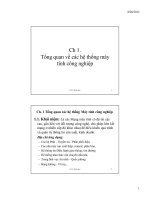Bài giảng Hệ điều hành Windows 7: Chương 5 - Trường ĐH An Giang
Bạn đang xem bản rút gọn của tài liệu. Xem và tải ngay bản đầy đủ của tài liệu tại đây (1001.19 KB, 14 trang )
HỆ ĐIỀU HÀNH WONDOWS 7
CHƯƠNG V: MỘT SỐ CHƯƠNG TRÌNH ỨNG DỤNG
Hệ Điều Hành Windows 7
1
Nội dung
1
Caculator
2
Paint
3
Notepad
4
Wordpad
Hệ Điều Hành Windows 7
Slide 2
Calculator
v
Mở Calculator
§ Click nút Start, và gõ vào ơ “Search Programs
and files” lệnh tìm calc và chương trình
Caculator phía trên.
§ Click nút Start All Programs
Accessories Calculator.
§ Hoặc nhấn tổ hợp phím
Windows + R và gõ lệnh calc
Hệ Điều Hành Windows 7
Slide 3
Calculator …
v
Máy tính kỹ thuật
Hệ Điều Hành Windows 7
Slide 4
Máy tính Lập trình & Thống kê
v
v
Lập trình: View Programer
Thống kê: View statistics
Máy tính lập trình
Hệ Điều Hành Windows 7
Máy tính thống kê
Slide 5
Notepad
v
v
Là chương trình soạn thảo văn
bản đơn giản.
Mở Notepad
§ Start All Programs
Accessories Notepad.
§ Gõ notepad và ơ “Search
Programs and files” và chọn
phía trên.
§ Nhấn tổ hợp phím Windows+R
và gõ notepad.
Hệ Điều Hành Windows 7
Slide 6
Notepad
Thanh menu các chức năng
Vùng soạn
thảo
Hệ Điều Hành Windows 7
Slide 7
Wordpad
v
v
Là chương trình soạn thảo văn bản
Mở Wordpad
§ Start Programs Accessories wordpad
§ Click nút Start, gõ wordpad vào ô “Search
programs and files” và chọn phía trên.
§ Nhấn tổ hợp phím Windows+R và gõ
wordpad Enter
Hệ Điều Hành Windows 7
Slide 8
Wordpad
Tab chức năng
định dạng
Tab chức năng
hiển thị
Vùng soạn
thảo
Thu nhỏ
Hệ Điều Hành Windows 7
Phóng to
Slide 9
Paint
v
v
Là chương trình vẽ ảnh đơn giản
Mở Paint
§ Start Programs Accessories Paint
§ Click nút Start, gõ mspaint vào ô “Search
programs and files” và chọn phía trên
§ Nhấn tổ hợp phím Windows+R và gõ
mspaint Enter
Hệ Điều Hành Windows 7
Slide 10
Paint …
Tab định
dạng
Kích thước
Tab hiển
thị
Mẫu vẽ
Cơng cụ
Hệ Điều Hành Windows 7
Bảng màu
Cọ vẽ
Slide 11
Paint …
v
v
Vài định dạng tập tin ảnh thơng dụng
§ .bmp, .jpeg, .png, .gif, .tif
Lưu file ảnh
Chọn File Save
§ Chọn vị trí để lưu
§ Nhâp tên file và
chọn định dạng ảnh
§
Chọn định dạng tập tin
Hệ Điều Hành Windows 7
Slide 12
Phím Print Screen
v
v
v
v
v
Dùng để chụp ảnh màn hình.
Khi muốn chụp ảnh màn hình nào, tại đó,
bạn nhấn phím Print Screen.
Khởi động Paint, chọn Edit Paste để dán
ảnh vừa chụp ra cửa sổ hiển thị.
Hiệu chỉnh và lưu lại.
Lưu lại với tập tin hình ảnh .jpg, .png,
.bmp,.gif,…
Hệ Điều Hành Windows 7
Slide 13
Nút Print Screen
v
Tùy theo bàn phím mà vị trí nút Print Screen
khác nhau, nhưng thường là ở vị trí phía trên
góc phải.
Nút print screen
Hệ Điều Hành Windows 7
Slide 14